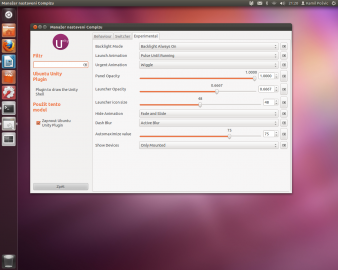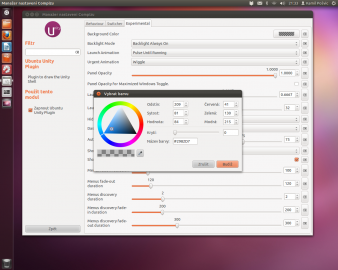Když Mark Shuttleworth oznámil 25. října 2010, že následující vydání desktopové verze bude mít jako výchozí uživatelské rozhraní Unity, tak si asi každý „klepal na čelo“. V té době jsme Unity znali pouze z verze pro netbooky a bylo poměrně nepředstavitelné nahradit zažité GNOME 2.x tímto „nedodělkem“.
Ubuntu 11.04 „Natty Narwhal“ však s Unity skutečně vyšlo a tábor uživatelů se rozdělil do tří skupin. První Unity přijala a naučila se s ním žít, další přešla k některé z dalších variant *buntu a samozřejmě je tu i třetí skupina, která se rozhodla pro změnu distribuce. Osobně se řadím do první skupiny, která Unity přijala a naučila se s ní žít.
S novým Ubuntu přijde i nejnovější verze Unity 5.0. Nainstaloval jsem si ho do stávající verze 11.10 a nyní se společně podíváme na to, co je nového. K porovnání změn použiji verzi 4.24 (aktuálně ve standardu Ubuntu 11.10).
Instalace do Ubuntu 11.10
Instalace je velice snadná. Stačí přidat speciálně připravený repositář, provést aktualizaci a částečné povýšení na novou verzi. Staženo bude přibližně 20 MB dat, bude zaktualizováno 36 balíčků, 8 nově přidáno a jeden odstraněn. Po operaci bude na disku použito cca 33 MB. Do příkazové řádky stačí zadat následující příkazy:
$ sudo add-apt-repository ppa:unity-team/staging $ sudo apt-get update $ sudo apt-get dist-upgrade
Zaktualizuje se tak váš systém a po restartu vám již naběhne nové Unity (lze se i jen odhlásit a znovu přihlásit a mělo by fungovat i napsat do příkazové řádky unity nebo unity --replace, ale já preferuji restart).
Pro ověření úspěchu instalace lze v příkazové řádce zadat příkaz unity --version. V případě, že si nejste jisti, zda používáte Unity a nebo Unity 2D, tak stačí napsat echo $DESKTOP_SESSION. V případě, že byste měli zájem o návrat k původní verzi, je připraven i návod pro downgrade (více o něm v závěru článku) a nainstalovat připravený balíček + odstranit repositář:
$ sudo apt-get install ppa-purge $ sudo ppa-purge ppa:unity-team/staging
Teď už se ale pojďme podívat na to, co se změnilo.
Novinky a změny
Po úspěšné instalaci a restartu počítače vám již naběhne systém s novou verzí rozhraní Unity. Verze 5.0 vzhledově nepřináší žádné výrazné novinky, kterých si máte možnost všimnout již na první pohled. Největší změna proběhla pod povrchem. Když se podíváme do changelogu (z verze 4.24 na 5.0), seznam je poměrně rozsáhlý. Od častých pádů při konkrétních akcích až po vyřešení požadavků uživatelů.
Nově by Unity nemělo obecně snižovat frame rate aplikací a vzrůstající trhanost (od verze 3.8.10 v Ubuntu 11.04 do verze 4.24.0 v Ubuntu 11.10) by měla být také odstraněna. Z novinek lze například jednoduše v hlavní nabídce otevřít přímo jednotlivé kategorie pro menu. Na tlačítko Dash stačí kliknout pravým tlačítkem a zvolit kategorii (v dřívějších verzích se dalo pomocí klávesové zkratky).

Detaily tlačítek v novém Unity 5.0

Detaily tlačítek v novém Unity 5.0
V menu byla přejmenována položka Ponechat ve spouštěči na Lock/Unlock from launcher, funkce však zůstala stejná. Nyní lze odkaz jednoduše odstranit přesunutím ikony aplikace ze spouštěče na ikonu koše a současně uzavřít aktuálně bežící okno aplikace.
Nejvíce novinek lze nalézt v nástroji Manažer nastavení Compizu ( compizconfig-settings-manager – ccsm). Zde v Kategorii Pracovní plocha naleznete Ubuntu Unity Plugin. Záložky Behaviour a Switcher zůstaly beze změny a zde obsažené funkce mají stále stejný význam. Na záložce Experimental se nám však urodilo.
Hned první volba nám umožňuje změnit si barvu pozadí spouštěcího panelu. Jestliže se vám tedy nelíbí barva spouštěče, nebo díky barvě pozadí jsou ikony nepřehledné, tak lze snadno definovat barvu, kterou menu získá a po otevření hlavní nabídky Dash ji získá i celá obrazovka včetně horního panelu.
Pak se zde objevila možnost Panel Opacity for Maximized Windows Toggle. Ta je pro případ, že máte nastavenu průhlednost horního panelu. Zatržením této volby se při maximálním zvětšení okna průhlednost deaktivuje a menu je tak snadno přehledné.
V seznamu je také možnost nastavit Show „Desktop icon“ in the launcher. To je funkce, po které uživatelé hodně volali a umožňuje vám snadno skrýt všechna aktivní okna a zobrazit plochu. Opětovným kliknutím se všechna okna vrátí do původního zobrazení.
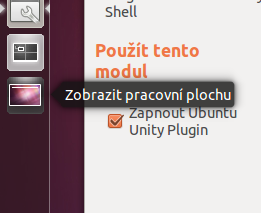
Detaily tlačítek v novém Unity 5.0
Poslední volbou, jejíž nastavení je nově možné, je rychlost zobrazování a mizení menu v horním panelu.
Zhodnocení
Osobně využívám Unity denně jak na notebooku, tak na desktopu a jsem s ním více či méně spokojen. Toto vydání nepřineslo žádný zásadní zvrat či novinku, která by měla přesvědčit lidi z „odpadlých“ dvou skupin, aby se k Ubuntu s Unity vrátili. Spíše se jedná o kosmetické vydání, které řeší některé drobné nedodělky a někdo by mohl říci, že snad ani na majoritní verzi nestačí. Vývojáři Unity stále zastávají teorii, že Unity je tak skvělé, že nepotřebuje téměř žádná nastavení.
Pro mě zůstává stále nedořešeným problémem možnost změny zobrazování spouštěče (Launcheru). Ve výchozím nastavení je to celá levá hrana obrazovky. Bohužel se mi pak často stává, že mi přes okno aplikace vyjede spouštěč. Při změně na levý horní roh přestane spouštěč vyjíždět vůbec (funguje najet nahoru do rohu a sjet mírně dolů, ale je to nepraktické).
V některých internetových recenzích se také dočteme, že toto vydání je rychlejší. Osobně jsem změnu v rychlosti nezaznamenal, ale jsem spokojen i s rychlostí původní verze. Co mě však rozladilo, byl návrat z Unity 5.0 k původní verzi. Postupoval jsem podle uvedeného návodu a přechod se nezdařil. Respektive přechod se zdařil, ale „pacient“ nepřežil. Po opětovném startu se Ubuntu zastavilo na přihlašovací obrazovce a po úspěšném přihlášení se na ni opět vracelo.
Pro testery nového Ubuntu 12.04 je připraven i testovací nástroj Unity Testing Tool. Tak jestli máte 30 minut, které chcete věnovat vývoji Unity, vřele jej doporučuji (uživatelům testovací verze 12.04 se objeví automaticky po instalaci Unity 5.0).
Plusy
- nové možnosti nastavení vzhledu
- snadné skrytí/zobrazení aktivních oken
Mínusy
- nedořešení některých známých chyb
- problém s downgrade
- částečná lokalizace (zatím)